Microsoft Office Wordでレポートを書いている途中に、何らかの原因でパソコンが突然シャットダウンしてしまいました。または、Microsoft Officeが強制的にアップグレードし、パソコンも勝手に再起動され、書いていたデータもすべて消えました。このような経験をしたことはありますか。数時間かけて書いていたWord文書のデータが勝手に消えてしまいました。
本記事では、何の予告もなくパソコンがシャットダウンした後、パソコンを再起動して未保存のWord文書ファイルのデータを復元する方法について紹介します。
パソコンから未保存のWord文書を復元する方法
方法1.自動回復用ファイルから復元する
まず、ワードに自動回復用データを保存機能は有効になっているかどうかを確認してください。
ステップ1.ワードを起動し、「ファイル」タブをクリックして、左ペインに「そのほか」をクリックして「オプション」を選択します。
ステップ2.「Wordのオプション」に「保存」をクリックします。
ステップ3.この機能を事前に設定しているなら、自動回復用ファイルの場所のパスをコピーして、エクスプローラを開き、パスを貼り付けて、ドキュメント名が付いたフォルダーを開き、最近の修正日時の.asdファイルをコピーします。
ステップ4.Wordに戻って、「ファイル」、「開く」をクリックして、最近のドキュメントリストの下までスクロールし、「保存していない文書の回復」をクリックします。
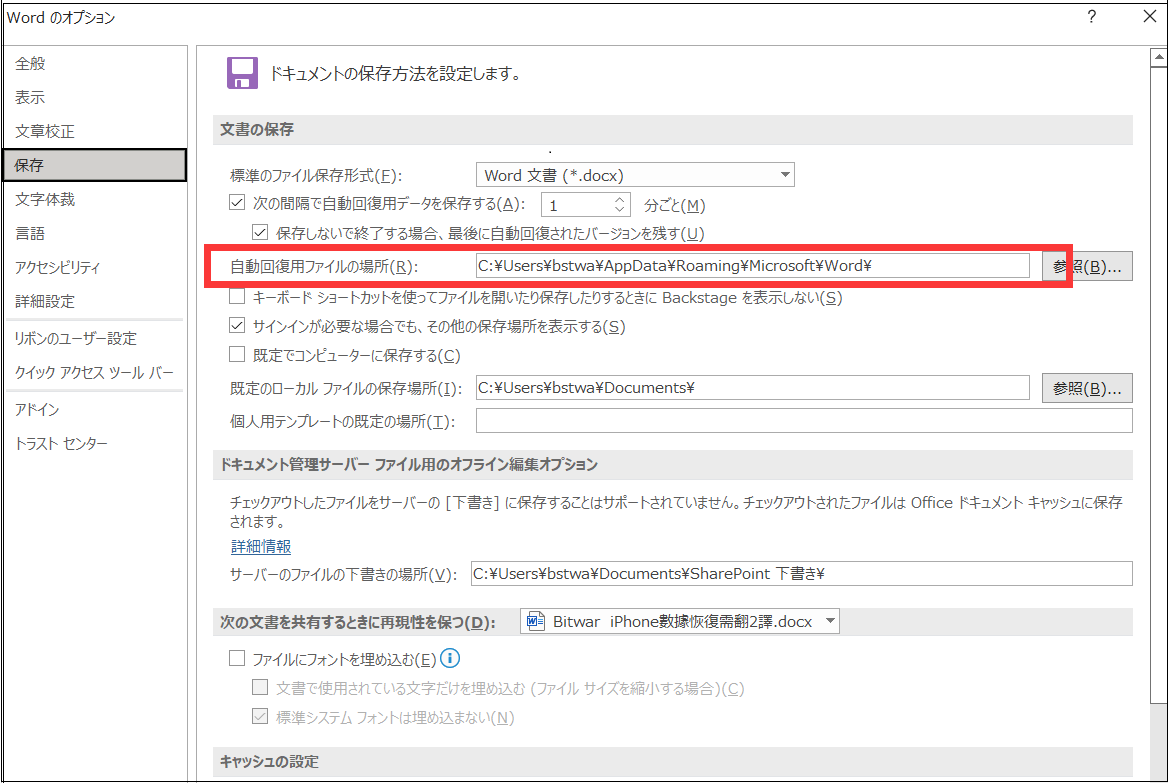
方法2.最近に使ったアイテムから復元する
ステップ1.ワードを開き、「ファイル」>「情報」>「ドキュメントの管理」>「保存されていない文書の回復」を選択します。
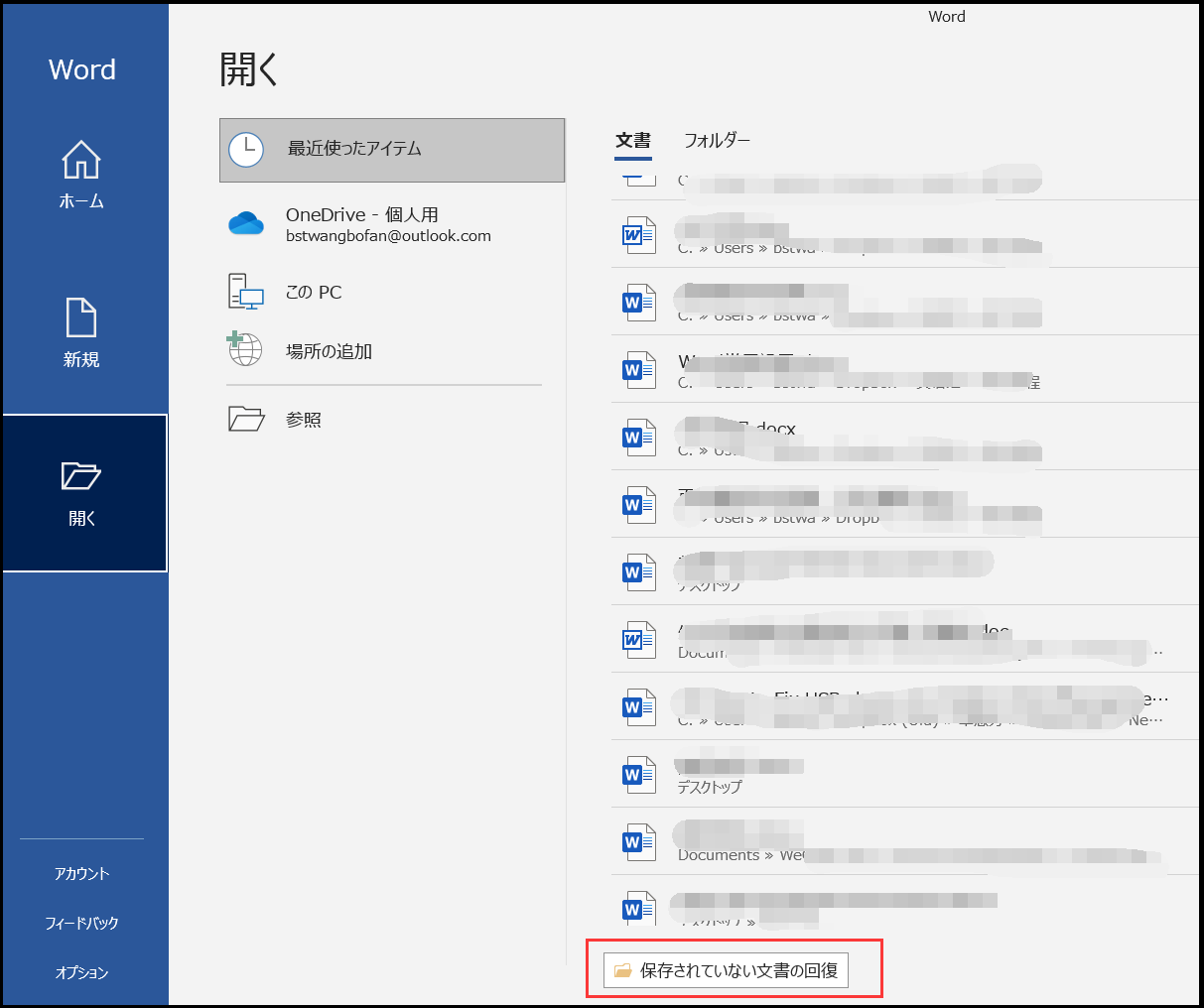
ステップ2.復元したいWordファイルを選択し、「開く」をクリックしてファイルを保存します。
方法3.文書の管理からWord文書ファイル復元する
ステップ1.ワード文書を新規作成します。
ステップ2.「ファイル」タブをクリックして、左ペインに「情報」をクリックします。
ステップ3.「文書の管理」をクリックして、「保存されていない文書の回復」をクリックします。
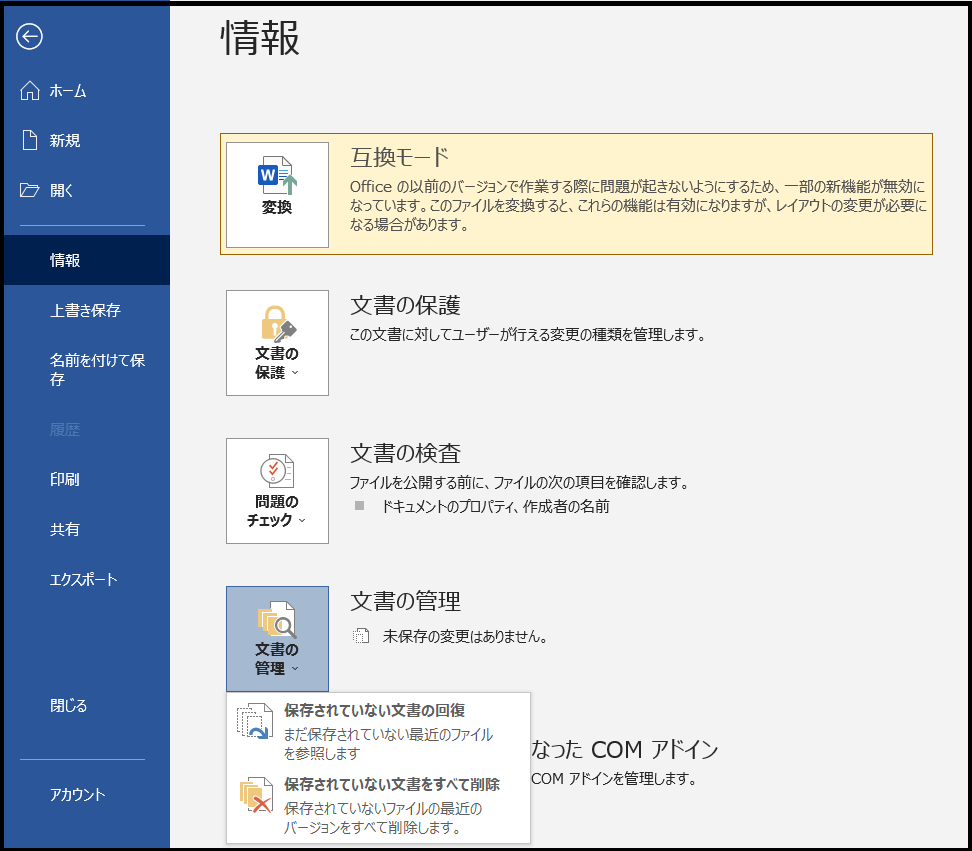
ステップ4.保存されていない文書がリストされます。文書を選択してから「開く」>「名前を付けて保存」をクリックします。
方法4.「UnsavedFiles」フォルダーからWord文書ファイル復元する
エクスプローラーを開き、パス「C:\Users\User_Name\AppData\Local\Microsoft\Office\UnsavedFiles」に従い、未保存のワード文書を復元します。
方法5.データ復元ソフトを利用してWord文書ファイル復元する
上記の方法を使ってもワードファイルを復元できなかった場合、データ復元ソフトを利用することを検討しましょう。
Bitwarデータ復元ソフトはPowerPoint、Excel、Wordなどのファイルをパソコンから復元可能だけではなく、外付けHDD、SDカード、パソコンのハードディスクなどのデータも復元できます。ウィザード操作モードがあり、操作簡単です。
ステップ1.Bitwarデータ復元ソフトをダウンロードしてインストールしてください。
ステップ2.ソフトを起動し、Wordファイルを保存しているディスクを選択します。「次へ」をクリックします。
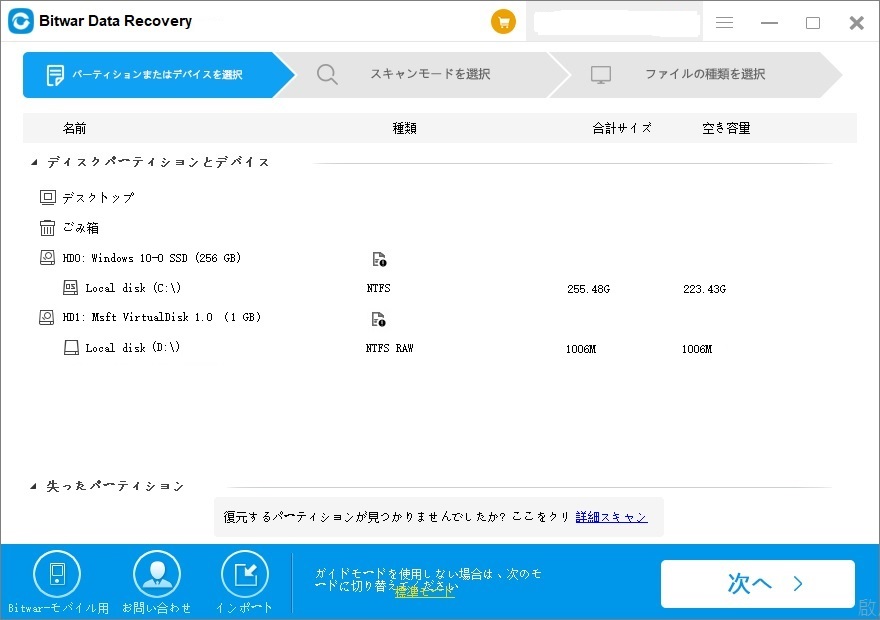
ステップ3.スキャンモードを選択します。クイックスキャンしても目的のファイルが出てこなかったら、ディープスキャンを試してください。ディープスキャンは少し時間がかかります。
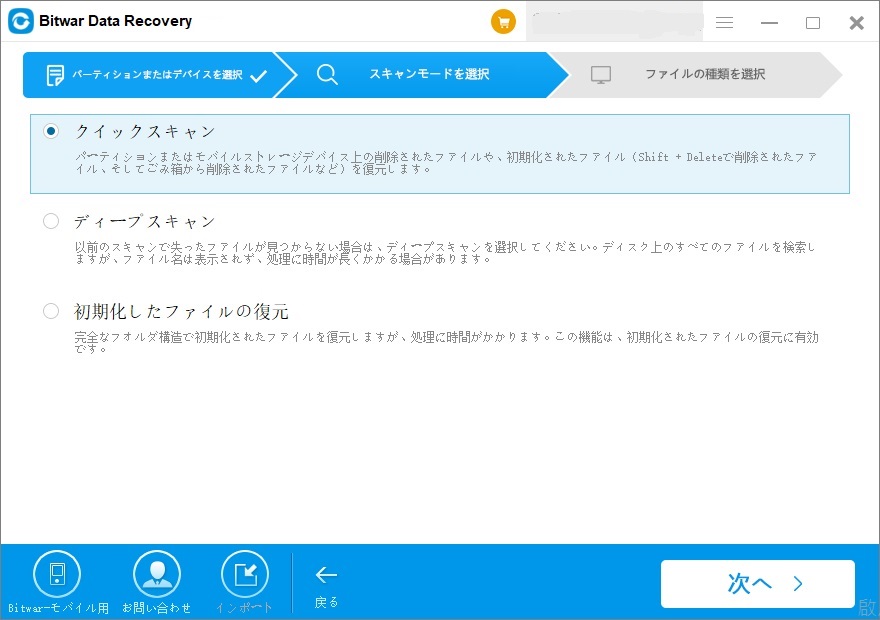
ステップ4.ファイルの種類を選択します。「スキャン」をクリックします。
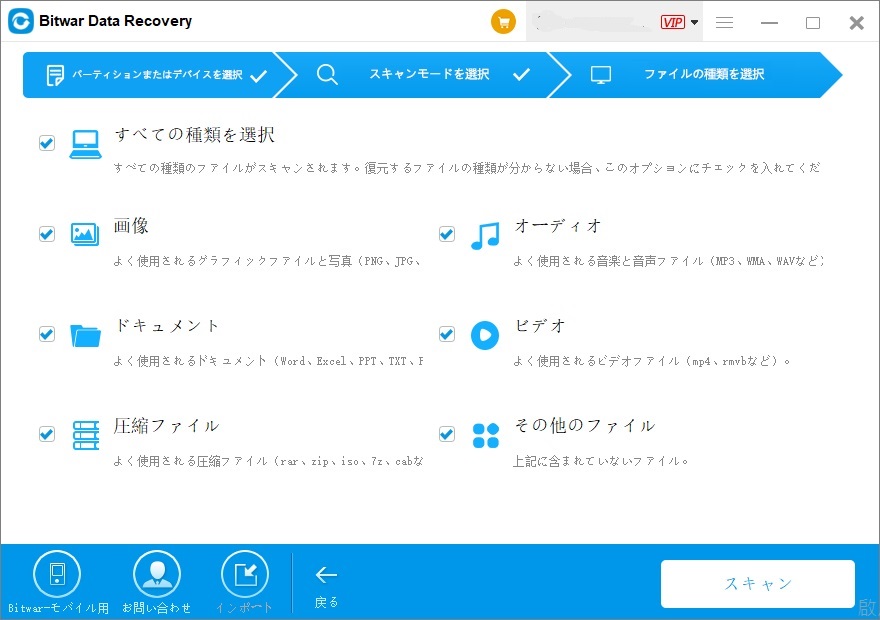
ステップ5.スキャンが完了した後、ファイルを開きてプレビューできます。確認後、目的のファイルを選択して復元します。上書きされないために、復元のファイルを他の場所に保存してください。
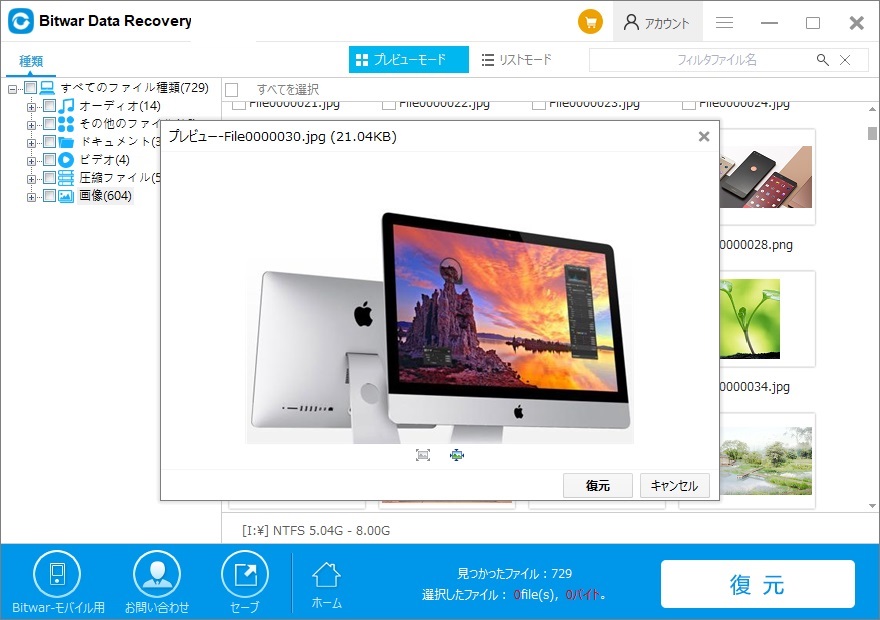
方法6.Bitwarドキュメント修復ソフトを利用する
上記の方法でWordファイルを復元した後、ファイルは既に破損していることが判明した場合、Bitwarドキュメント修復ソフトでWordファイルを修復するのをお勧めします。
Bitwarソフトは無料で多機能なドキュメントを修復するソフトウェアです。文字化けだけではなく、誤削除、ウィルスと突然の電源切れによる破壊したファイルの修復もできます。ファイル内のテキスト、画像、フォント、リンク、エクセル、ヘッダー、フッターなどを検索することができます。BitwarはPPT、Excel、PDF、Word、Windowsシステムファイルなど、多種類のファイルの修復に対応しています。
Bitwarで破損したWordファイルを修復する操作手順をご参考してください。
ステップ1.Bitwarドキュメント修復ソフトをダウンロードし、インストールします。
ステップ2.修復するファイルを追加します。
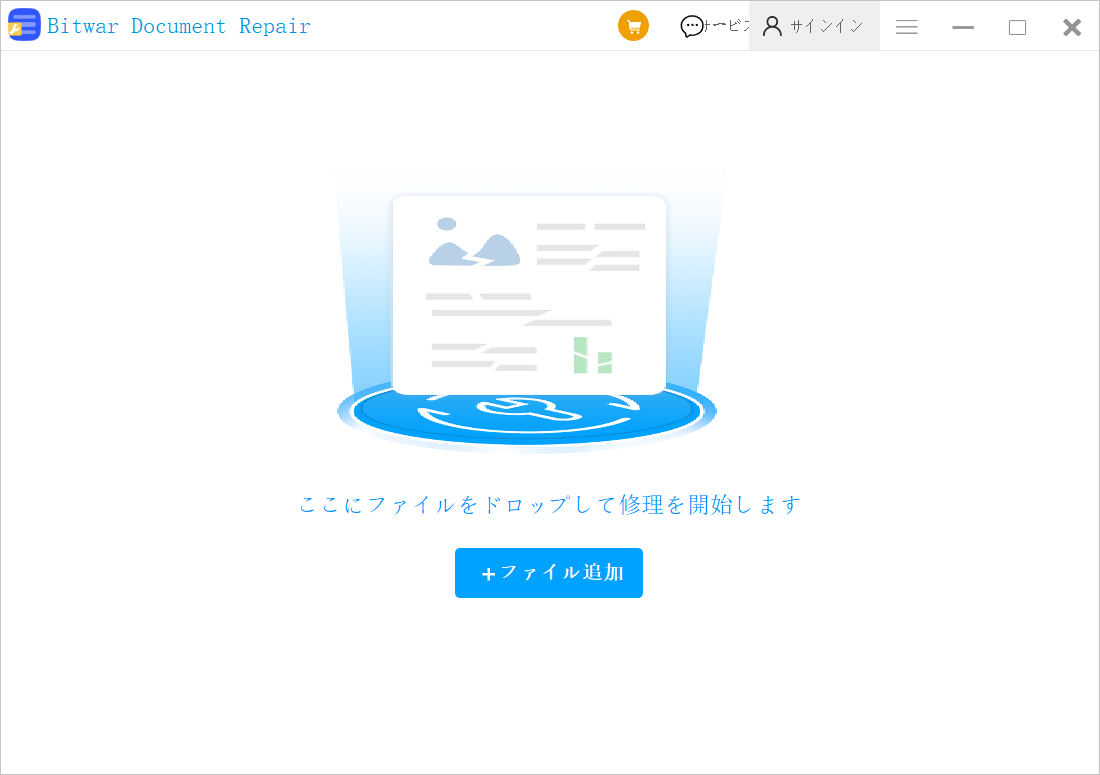
ステップ3.ファイルを選択して、「修復」をクリックします。
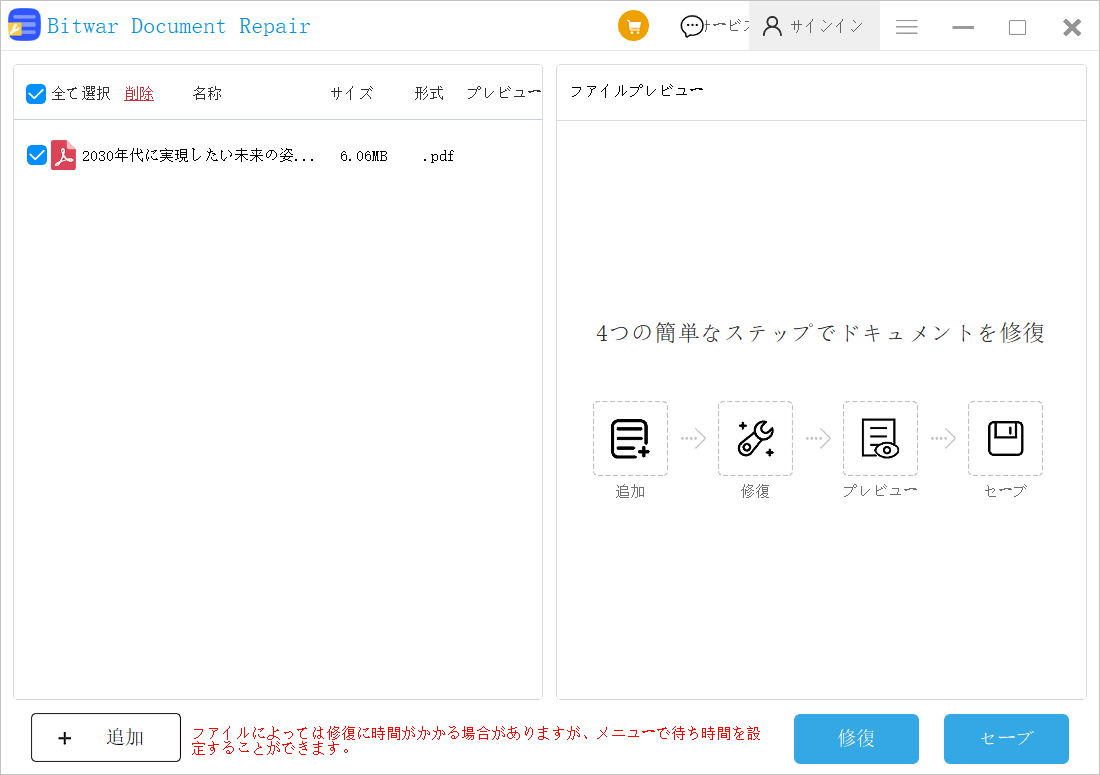
ステップ4.修復時間はファイルのサイズによって異なります。通常は修復は速いです。修復が終了後、サブファイルが表示されます。サブファイルをプレビューしてファイルが修復できたかどうかを確認します。確認した後、[セーブ]をクリックしてファイルを保存します。
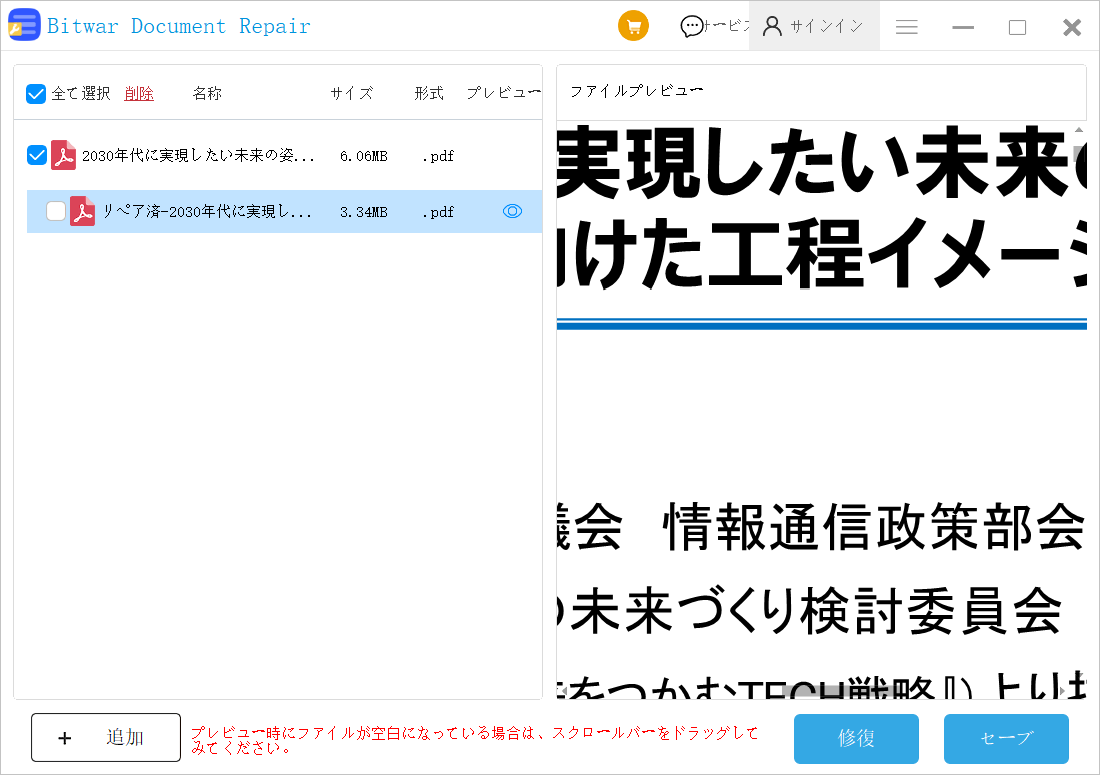
まとめ
以上はWord編集中にパソコンが勝手にシャットダウンしたり再起動したりする時、未保存のWord文書ファイルを復元する方法です。成功を確保したい場合は、Bitwarデータ復元ソフトの利用をお勧めします。復元した文書ファイルが破損してしまったら、あまり心配しないでBitwarファイル修復ソフトで修復してください。
